À l'aide d'un skin dans le jeu Minecraft, vous pouvez changer l'apparence d'un personnage. Pour vous démarquer de tous les joueurs, vous pouvez l'habiller d'un costume unique, créé par vous-même. Et pour cela, vous devez comprendre comment créer un skin dans Minecraft.
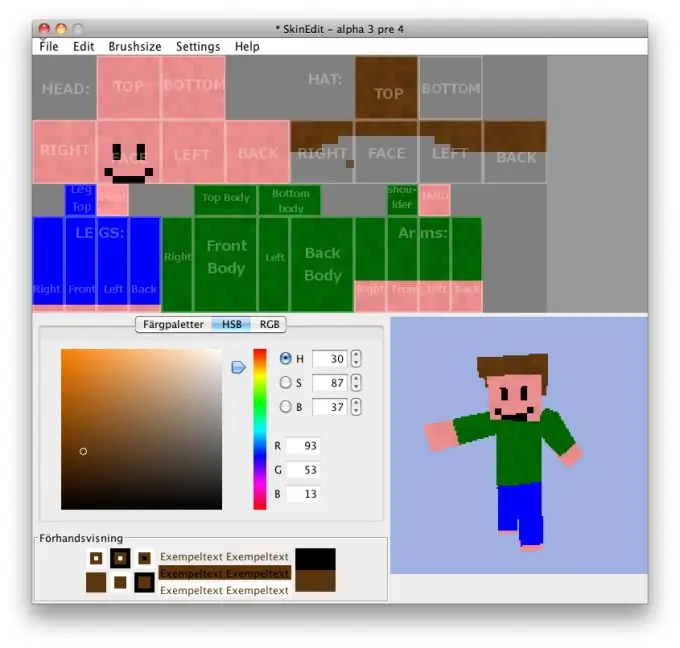
Instructions
Étape 1
Pour créer votre propre skin dans Minecraft, vous devez installer un utilitaire spécial MC Skin Editor sur votre ordinateur. Téléchargez-le, décompressez-le, exécutez le fichier d'installation, attendez la fin de l'installation.
Étape 2
Pour créer votre propre skin pour un personnage Minecraft dans le programme installé, vous aurez besoin de capacités artistiques et d'imagination, ainsi que de la capacité de travailler avec du matériel informatique. Il est beaucoup plus facile de télécharger une version prête à l'emploi de vêtements et de la modifier à votre guise.
Étape 3
Apportez les modifications nécessaires à la peau. Les textures correspondantes peuvent être trouvées dans les images du réseau, ainsi que les capacités intégrées du programme MC Skin Editor. Enregistrez le fichier après modification sur le disque dur de votre ordinateur.
Étape 4
Maintenant que vous comprenez comment créer votre skin dans Minecraft, vous vous poserez probablement une question sur la façon de l'installer. Vous pouvez facilement changer le skin de la version sous licence du jeu sur le site officiel du jeu en téléchargeant votre photo au format png.
Étape 5
Cependant, les utilisateurs de versions piratées ne doivent pas désespérer. Un nouveau skin dans Minecraft peut y être installé, mais ce sera un peu plus difficile à faire.
Étape 6
Installez le programme Java Development Kit et l'application de décompilation Minecraft sur votre ordinateur, ainsi que désinstallez l'ancien client Minecraft en téléchargeant une version propre.
Étape 7
Créez un nouveau dossier sur votre disque dur et nommez-le Minecraftskins. Enregistrez le décompilateur dedans, créez-y un dossier nommé "jars".
Étape 8
Ouvrez le dossier du jeu sur votre ordinateur, recherchez le nom "bin" dans le répertoire, enregistrez-en une copie dans "jars".
Étape 9
Exécutez le fichier decompile.bat. Il va le décompiler. Après cela, dans le dossier créé "Minecraftskins", recherchez les fichiers java en utilisant le chemin "src-> minecraft-> net-> minecraft-> src". Ils doivent être nommés EntityOtherPlayerMP, EntityPlayer et EntityPlayerSP. Ouvrez-les dans le bloc-notes et remplacez l'adresse Internet spécifiée par la vôtre. Enregistrez vos modifications.
Étape 10
Exécutez recompile.bat, puis reobfuscate.bat dans l'ordre. Ouvrez Minecraft / bin / minecraft.jar avec l'archiveur et copiez les trois fichiers créés à partir du dossier Minecraftskins-> reobf-> minecraft dans celui-ci.
Étape 11
Supprimez le dossier META-INF. Si vous réussissez à faire un skin, le client Minecraft le trouvera à l'adresse que vous avez indiquée.






